一、正常安装
1、前期准备,电脑命名为英文格式,并且在BIOS中打开VT功能
2、建议电脑没有安装360等安全软件
2、先安装virtual box,安装到C盘
3、接着安装ENSP,可以为其他盘
4、在接下来的安装过程中,需要安装wireshark,winpcap等软件,正常操作即可
5、安装完成之后不要直接运行,将ENSP和virtual box兼容性改成win7且以管理员运行
6、打开ENSP,有时候会提示系统自带防火墙阻拦,一定允许(可以提前关闭,参考后续笔记)
7、选中AR2220路由,进行测试

二、安装失败
1、打开AR2220出现启动失败40错误,解决办法
①删除ENSP界面所有设备,点击右上角菜单——工具——注册设备,选中所有(其实只需要选中AR即可),点击注册

2、关闭ENSP,重新打开,尝试能否打开AR2220,如果成功打开,恭喜可以开始网络之旅,如果没有打开,分为两种情况,第一种为注册失败,第二种为一直#号
3、先保证兼容性和管理员身份运行是选择的,并且防火墙是允许的或者是关闭的,
打开控制面板\系统和安全\Windows Defender 防火墙,如果想关闭,点击启用或关闭Windows defender防火墙,关闭关闭即可

4、如果不想关闭,那就点击允许应用或功能通过Windows defender防火墙,找到ensp开头的所有选项,打上对勾

5、如果这些都没问题,出现注册失败,两种办法:
①打开virtual box软件,将所有东西删除,接着重新注册即可

②点击上述AR_Base,右键设置,查看网络,判断使用哪个网卡

如果有以上界面,打开自己电脑适配器,看是否存在上述网卡
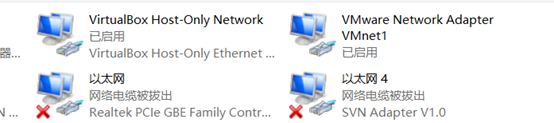
证明不是virtual box和ensp自身问题,而是ensp调用virtual box出现问题,进入安装ensp的目录,D:\eNSP\vboxserver\AR_Base(我是装在D盘),若装在C盘C:\Program\Files\Huawei\eNSP\vboxserver\ARBaseBackup\AR_Base
 选择蓝色的AR_Base,使用记事本打开,点击编辑中查看HostOnly,出现如图所示
选择蓝色的AR_Base,使用记事本打开,点击编辑中查看HostOnly,出现如图所示


发现与适配器里的描述一致,那就代表没问题
6、如果还是打不开设备,而且没有出现40错误,注册也成功,那就卸载重装,得卸载干净
控制面板中,程序,卸载程序,这样并不能完全卸载,得将安装目录的文件夹手工删除,并且将User->用户名->AppData(隐藏文件夹)->Local->eNSP 文件夹完全删除
安装目录:D:\eNSP
隐藏目录:C:\Users\cisco\AppData\Local\eNSP
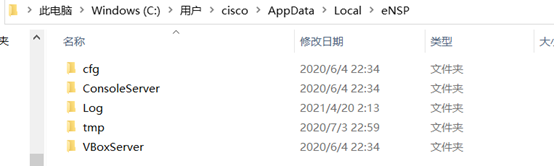 7、优化(用了很长时间觉得很卡,可以尝试这样操作)
7、优化(用了很长时间觉得很卡,可以尝试这样操作)
管理员身份打开cmd,敲lodctr /R
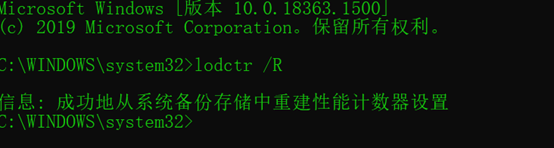






















 6325
6325











 被折叠的 条评论
为什么被折叠?
被折叠的 条评论
为什么被折叠?








